Alt du trenger om Bandicam: Fordeler, ulemper og beste alternativer
Bandicam er en av bestselgerne blant videoverktøy for stasjonære brukere. Men hvorfor er det så kjent? Er det noe bedre sammenlignet med OBS? Kan du finne et Bandicam-alternativ? Vel, les dette innlegget for å lære mer om Bandicam og dets alternativ.
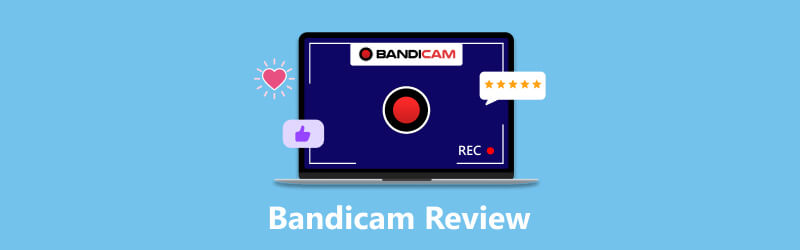
- GUIDELISTE
- Del 1. Bandicam-anmeldelse: Alt-i-ett-introduksjon
- Del 2. Utmerket alternativ til Bandicam – ArkThinker skjermopptaker
- Del 3. Vanlige spørsmål om Bandicam Screen Recorder
Del 1. Bandicam-anmeldelse: Alt-i-ett-introduksjon
Bandicam introduksjon
Bandicam er et skrivebordsverktøy beregnet for videoopptak og redigering. Bandicam ble utviklet av Bandicam-selskapet i 2009, og har hatt stor valuta over hele verden. Den har tre selektive moduser - Skjermopptaksmodus, Spillopptaksmodus og Enhetsopptaksmodus. Videoproffer og spillere kan velge den mest passende og enkelt starte et video- og lydopptak.
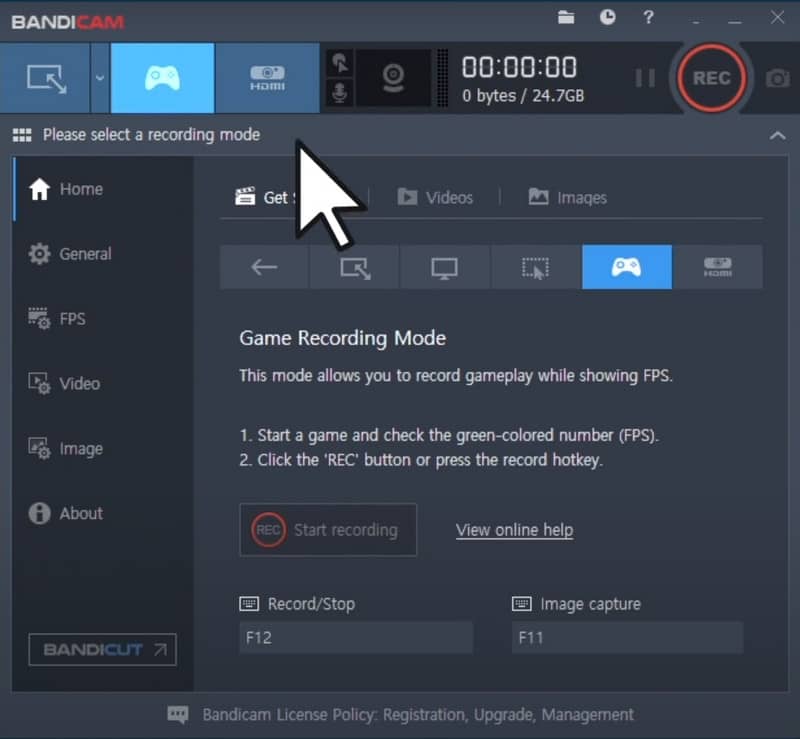
OS: Kun Windows
Hovedtrekkene:
◆ Støtt 4K-opptak med høykvalitetslyd.
◆ Ta skjermbilder i BMP-, PNG- og JPG-format.
◆ Gi redigeringsverktøy for å fremheve og redigere videoinnholdet.
◆ Ta opp skjermaktiviteter med system- og mikrofonlyd.
- Et enkelt og brukervennlig grensesnitt.
- Demonstrere alle opptak i Hjem delen under Videoer og Bilder kolonne.
- Kompatibel med spillapper som Direct X, OpenGL, Vulkan, UWP, etc.
- Tilby avanserte videoeffekter for å optimalisere den endelige videoen.
- Ingen Bandicam for Mac, Linux og andre datamaskinenheter.
- Kvalitetstap vil skje hvis du velger en upassende modus for et langt opptak.
- Eksterne enheter som webkameraer er nødvendige i enhetsopptaksmodus.
- Spillopptaksmodus fungerer ikke hvis spillappen slutter å kjøre.
Last ned bandicam
Windows-brukere kan besøke Bandicams offisielle nettsted (https://www.bandicam.com/downloads/) og laste ned den nyeste Bandicam for å ta opp PC-skjermene sine. Det er forskjellige versjoner å velge mellom basert på enhetens systemer.
Bandicam VS OBS
OBS skjermopptaker (Open Broadcast Software) er en stasjonær programvare for videoopptak og live streaming. Sammenlignet med Bandicam har den bedre kompatibilitet med Windows, Mac og Linux operativsystemer. Dessuten får OBS en fordel med lavt CPU-krav og populære videoformater. Og her er flere funksjoner du kanskje vil vite.

OS: Windows, Mac og Linux
Hovedtrekkene:
◆ Et åpen kildekode-videoverktøy for flere skrivebordsbrukere.
◆ Tilby ulike temaer i programmet.
◆ Gjør det mulig for brukere å tilpasse videokonfigurasjonen for utdata.
◆ Ta opp skjermen uten tidsbegrensninger.
- 100% gratis uten annonser.
- Støtt videodeling til populære plattformer.
- Ta opp flere vinduer samtidig.
- Tilby videoopptak med HD-kvalitet.
- Ingen direkte tilgang til å legge inn og ta opp lydfiler.
- Ingen tilgjengelige versjoner for gamle Windows-enheter.
Bandicam hurtigtaster
I Bandicam kan du aktivere hurtigtastene for skjermopptak, pause og ta et øyeblikksbilde raskt med standardinnstillingene.
Start/stopp opptak: F12
Pause: Shift + F12
Ta et skjermbilde: F11
For å endre hurtigtastinnstillingene kan du gjøre som følger:
For videoopptak:
Navigere til Video og huk av Ta opp/stopp hurtigtast og Pause hurtigtast. Skriv inn din foretrukne hurtigtastmatch i boksen bak.
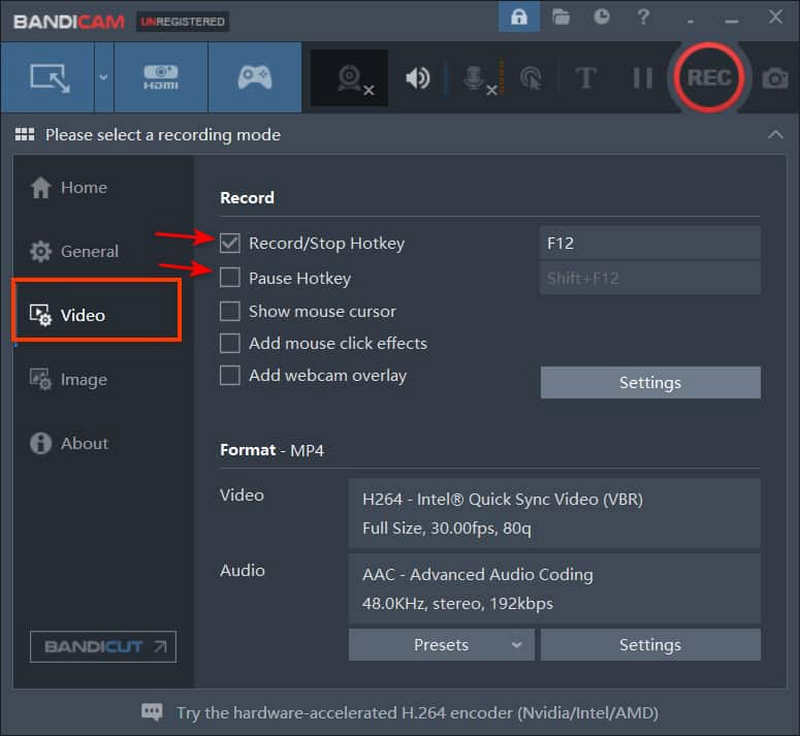
For bildeopptak:
Flytte til Bilde og sjekk Hurtigtast. Endre hurtigtastinnstillingene i boksen ved siden av.
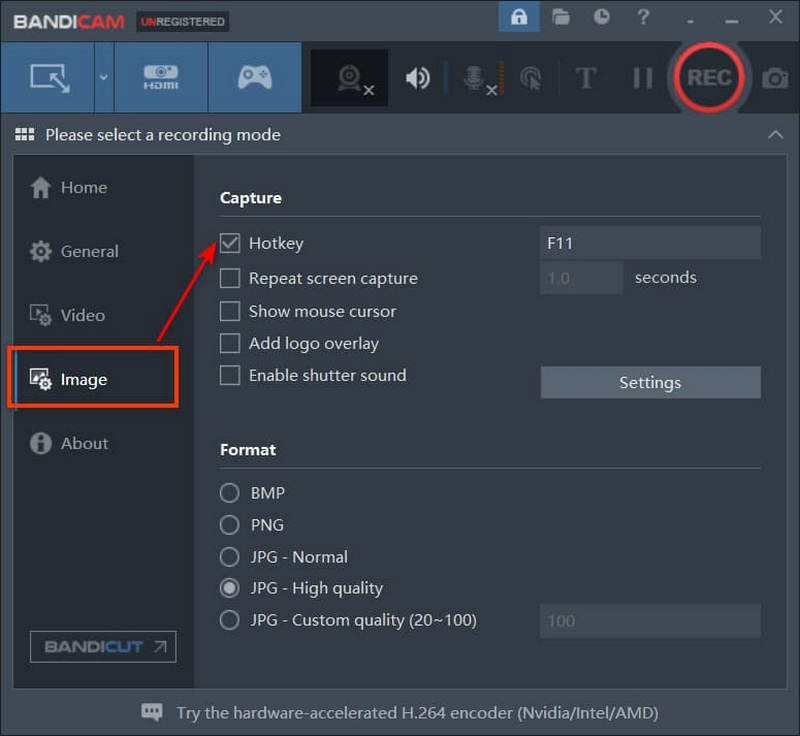
Del 2. Utmerket alternativ til Bandicam – ArkThinker skjermopptaker
Med en dypere forståelse av Bandicam, kan du begynne å lure på hvordan du finner en optimalisert skjermopptaker med bedre kompatibilitet og tilpassede innstillinger. Her er et perfekt Bandicam-alternativ – ArkThinker skjermopptaker for å fange hvilken som helst skjerm feilfritt og jevnt.
ArkThinker skjermopptaker
I motsetning til Bandicam er ArkThinker et inkluderende og robust verktøy for å fange opp aktiviteter på skjermen uten kvalitetstap. Brukere kan ta opp videoer, lyd, spill, mobiltelefoner, webkameraer og et hvilket som helst tilpasset vindu fra datamaskinen og gjøre automatiske stopp for å få et ideelt resultat. Vannmerker og planlagte oppgaver støttes også for best mulig å møte personlige og kommersielle behov.
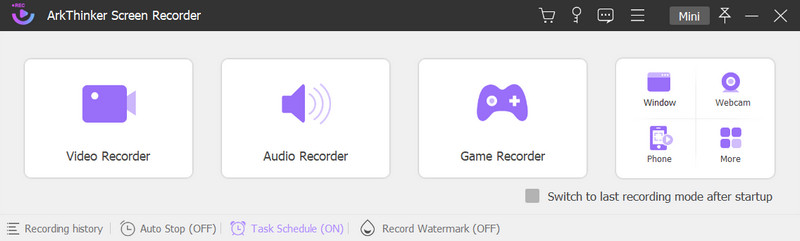
OS: Windows, Mac
Hovedtrekkene:
◆ Støtt UHD/HD-videoer med høykvalitetslyd for utgang.
◆ Tilby selektive populære formater som MP4, MP3, AAC, FLAC, JPG og mer.
◆ Gjør det mulig for brukere å ta opp med hurtigtaster for raske resultater.
◆ Ta opp Minecraft, Roblox, Xbox og andre populære spill uten forsinkelser.
- Vennlig for brukere på alle Windows- og Mac-versjoner.
- Kompatibel med iOS- og Android-mobilenheter.
- Lokal maskinvareakselerasjonsteknologi for å sikre en superrask hastighet.
- Rask å bruke og enkel å følge.
- Det kan ta litt tid å få en styrket video hvis du tar i bruk flere redigeringsverktøy.
Hvordan fange opp skjermaktiviteter via ArkThinker Screen Recorder
Last ned og installer ArkThinker Screen Recorder basert på datamaskinens enheter. Skriv inn i hovedgrensesnittet Videoopptaker for skjermopptak.
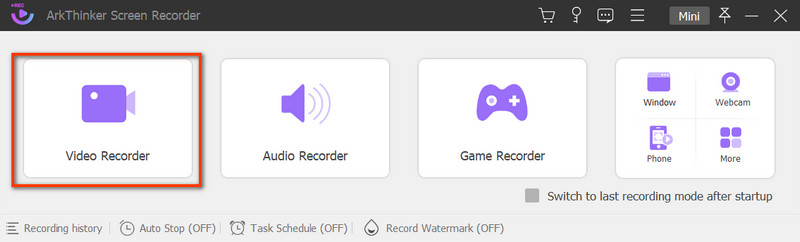
Velg målvinduet i følgende grensesnitt. Velge Full for å ta opp hele skrivebordet og Tilpasset for å velge en region basert på dine behov. Husk å slå på Systemlyd for å fange opp lyden fra enheten.
Hvis du vil spille inn deg selv og stemmen din i videoen, slå på Webkamera og Mikrofon også
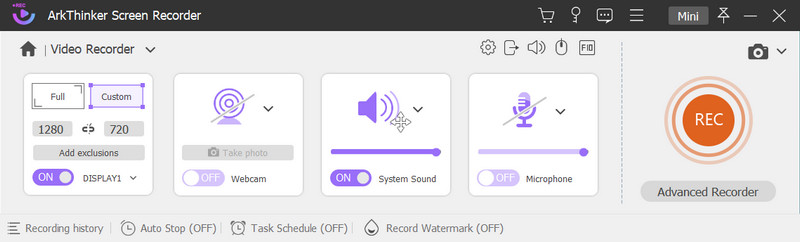
Når alt er klart, trykk på REC knappen for å starte opptaket. Under prosessen kan du ta øyeblikksbilder, stille inn timingen, bruke verktøykassen for å tegne og endre opptaksmodus fritt.
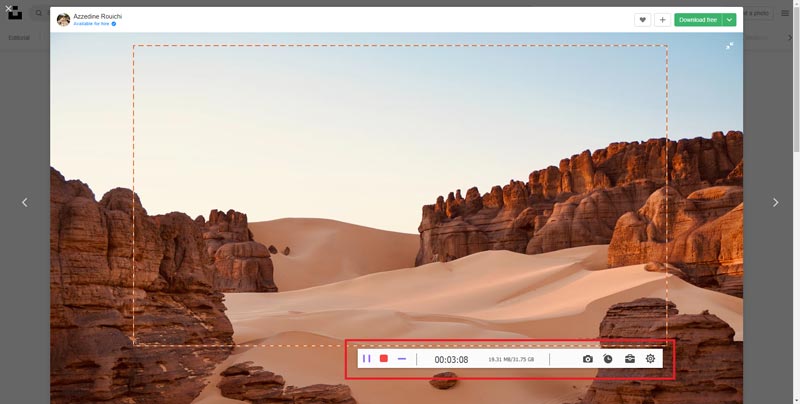
Klikk på Stoppe knappen hvis du vil fullføre opptaket. Her kan du justere varigheten og trimme videoen enkelt. Gå videre med Ferdig knapp.
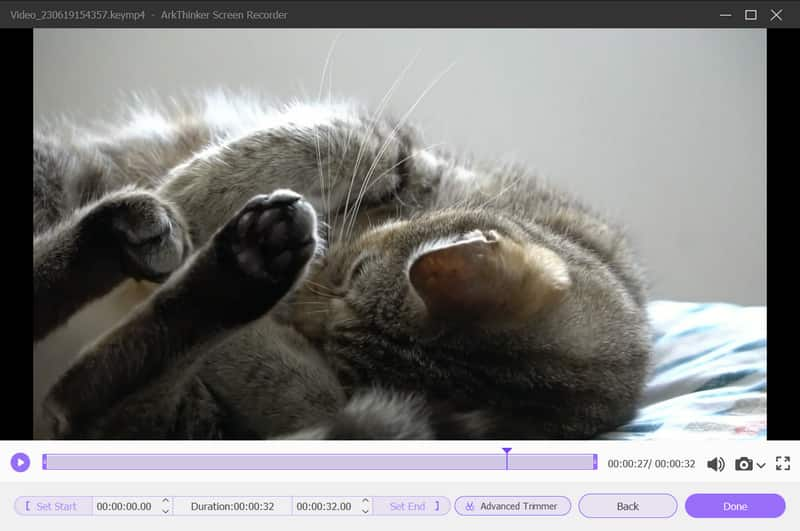
Deretter kan du se alle opptak i Historikk-vinduet. Her kan du klikke på knapper for å spille av videoer, åpne en annen filmappe, ta i bruk redigeringsverktøy eller slette filen i rekkefølge.
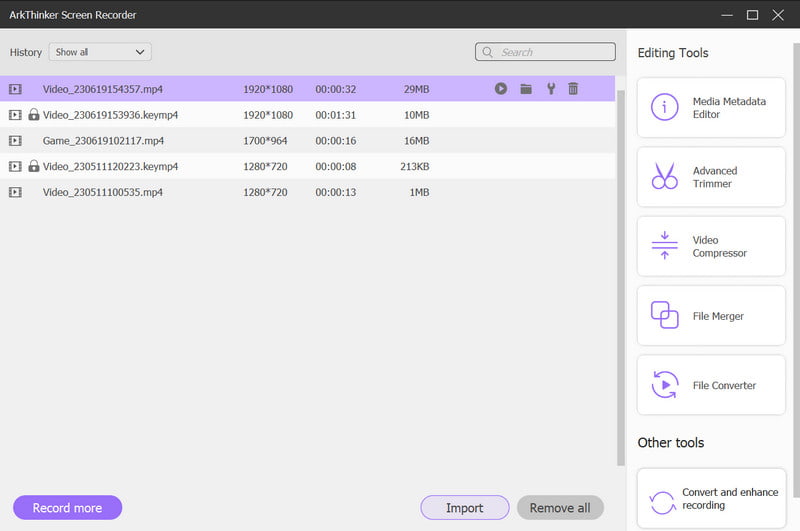
Del 3. Vanlige spørsmål om Bandicam Screen Recorder
Er Bandicam trygt?
I følge personvernreglene utgitt av Bandicam, er Bandicam sikkert å bruke med SSL-sikkerhetsbeskyttelse mot informasjonslesing. Men dine personlige data vil ikke være sikre over tid.
Er Bandicam gratis å bruke?
Du kan bare nyte den gratis prøveversjonen med 10-minutters og vannmerkede videoer. For å låse opp fullversjonene, må du kjøpe for å bruke flere funksjoner.
Bruker Youtubere Bandicam?
Bandicam er populært blant YouTubere med sine intuitive design og egendefinerte innstillinger for lyd og video.
Er Bandicam bra for low-end PC-er?
Ja. Bandicam kan matche low-end PC-er for å fange opp aktiviteter på skjermen med innstillinger som kan endres. Og brukere med gamle Windows kan få den gamle versjonen fra den offisielle nettsiden.
Hvor mye RAM bruker Bandicam?
Bandicam krever ikke mindre enn 512 MB RAM (Random Access Memory) for å kjøre normalt på din PC.
Konklusjon
Dette er en Bandicam anmeldelse med sine hovedtrekk og sammenligninger. Etter å ha gått gjennom hovedfunksjonene og funksjonene, kan du ha en bedre forståelse av denne skjermopptakeren. I mellomtiden, ikke gå glipp av det anbefalte verktøyet - ArkThinker skjermopptaker for å ta HD-videoer fritt på datamaskinen. Den utmerkede kvaliteten vil aldri svikte deg.
Hva synes du om dette innlegget? Klikk for å rangere dette innlegget.
Utmerket
Vurdering: 4.9 / 5 (basert på 326 stemmer)
Finn flere løsninger
3 beste måter å fortelle deg hvordan du skjermopptak på Chromebook Beste skjermopptakere for Windows, Mac, iPhone og Android 2 måter å skjermopptak snapchat på uten at andre vet det Raske måter å ta opp Facetime med lyd på Apple-enheter Detaljert veiledning for opptak av skjerm eller videoer på Mac-datamaskiner Hvordan lage et skjermopptak og ta opp lyd på iPhoneRelative artikler
- Ta opp video
- Slik tar du opp spilling på Xbox One, Series S og Series X
- Slik tar du opp Steam-spill på Windows 11/10/8/7 PC og Mac
- Beste kameraopptakeranbefalinger: Programvare og maskinvare
- 7 beste videospiller/VHS DVD-opptakere og DVD-opptaksprogramvare
- Nvidia ShadowPlay Review og Best ShadowPlay-alternativ
- XRecorder-gjennomgang, fordeler, ulemper og beste XRecorder-alternativ
- 4 enkle metoder for å spille inn Roblox med stemme på PC, Mac og telefon
- 3 enkleste måter å spille inn Minecraft-spill på Windows og macOS
- Lag opplæring for å ta opp Zoom-møter på skrivebord eller mobil
- Ta opp Skype-samtaler: En trinn-for-trinn-veiledning for å få Skype-videosamtaler



